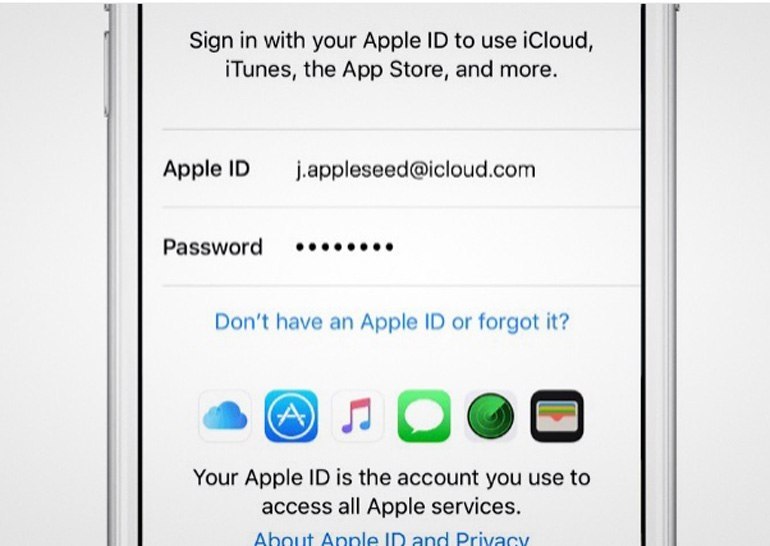Содержание
как создать Apple ID на айфоне
Если у вас лучший iPhone, iPad, Apple Watch или даже Apple TV, вам потребуется Apple ID. С помощью Apple ID вы можете синхронизировать свою информацию в iCloud для контактов, расписаний, электронной почты, обновлений и т. д., а также загружать и покупать приложения, игры, музыку, фильмы, телепрограммы и многое другое. Таким образом, Apple ID — это ваш путь к использованию преимуществ среды Apple. Вы, по-видимому, ничего не получите без Apple ID на своем новом блестящем гаджете Apple, независимо от того, будет ли это очередной iPhone 12 или iPad Air. Это способ сделать еще один Apple ID на iPhone и iPad.
Источник: iMore
Создайте еще один Apple ID на iPhone:
- Пошаговые инструкции по созданию другого Apple ID на iPhone или iPad
- Инструкции по входу в iCloud с текущим Apple ID на iPhone и iPad
- Инструкции по выходу из iCloud на iPhone или iPad
На iPhone или iPad следуйте этим инструкциям, чтобы создать новый Apple ID.

- Запустите приложение «Настройки».
- Коснитесь «Войти на iPhone» в верхней части экрана.
- Нажмите У вас нет Apple ID или вы его не помните?
- Нажмите «Создать Apple ID», когда появится окно.
- Введите свое имя и фамилию, затем выберите день рождения. Ваш день рождения используется, чтобы выяснить, какие службы установить на устройстве.
- Нажмите «Далее».
- Введите адрес электронной почты, который вам нужен, или получите другой адрес электронной почты iCloud, нажав У вас нет адреса электронной почты?
- Коснитесь переключателя, чтобы указать, нужно ли вам получать новости и объявления Apple.
- Нажмите «Далее».
- Создайте секретное слово, а затем подтвердите его, составив еще раз.
- Нажмите «Далее».
- Введите свой номер телефона и выберите, нужно ли вам получить мгновенное сообщение или позвонить для подтверждения личности.
- Нажмите «Далее».
- Введите контрольный код, который был отправлен вам.

- Нажмите «Далее».
- Примите условия, нажав «Согласен».
- Нажмите «Согласен» еще раз, чтобы подтвердить.
- В случае провокации коснитесь «Объединить» или «Не объединять», чтобы настроить информацию iCloud из Safari, обновлений, контактов и расписаний.
- В случае провокации коснитесь «ОК», чтобы подтвердить, что функция «Найти iPhone» включена.
Самый эффективный способ входа в iCloud на iPhone или iPad с действительным Apple ID
- Запустите приложение «Настройки».
- Коснитесь «Войти на iPhone» в верхней части экрана.
- Введите адрес электронной почты и секретное слово, связанное с вашим Apple ID.
- Нажмите «Далее».
- Если у вас включено двухфакторное подтверждение, введите код проверки.
- Введите пароль для iPhone, если он у вас настроен.
- Выберите, нужно ли вам объединять или не объединять информацию iCloud с тем, что находится локально на гаджете.

- Для дальнейшей настройки приложений и администрирования iCloud коснитесь iCloud и выберите, что вам нужно, а что нет.
Пошаговые инструкции по выходу из iCloud на iPhone или iPad
- Запустите приложение «Настройки».
- Коснитесь своего Apple ID в верхней части экрана.
- Прокрутите до базы и нажмите «Выйти».
- Введите секретный ключ, связанный с вашим Apple ID.
- Коснитесь «Выключить», когда вас спросят, нужно ли отключить функцию «Найти iPhone».
- Выберите, копию какой информации нужно сохранить на iPhone, и включите переключатель.
- Нажмите «Выйти», когда вас попросят подтвердить, что вам нужно выйти из iCloud на вашем iPhone или iPad.
Учебное пособие по входу в Apple, часть 2. Служба ретрансляции частной электронной почты
Вторая часть серии «Вход с помощью Apple». В этой части мы поговорим об анонимном адресе электронной почты. Как заставить его работать и его ограничения.
- Вход с помощью Apple, часть 1: приложения
- Вход с помощью Apple, часть 2: служба ретрансляции частной электронной почты
- Вход с помощью Apple, часть 3: серверная часть — проверка токена
- Вход с помощью Apple, часть 4: Интернет и другие платформы
Когда вы запрашиваете у пользователей информацию об электронной почте, функция «Войти с помощью Apple» предоставляет им два варианта:
- «Поделиться моей электронной почтой»; это поделится личным адресом электронной почты пользователя. Это похоже на другие службы входа.
- Скрыть мою электронную почту; это создаст уникальный случайный адрес для пользователей. Это вариант, на котором мы сегодня сосредоточимся.
Войдите с помощью формы Apple
Частные адреса электронной почты реле имеют следующие характеристики:
- Этот адрес уникален для вас и разработчика и имеет следующий формат:
<уникальная буквенно-цифровая строка>@privaterelay.. appleid.com
appleid.com - Любые сообщения, отправленные на этот адрес разработчиком приложения или веб-сайта, автоматически пересылаются на ваш личный адрес электронной почты нашей частной службой ретрансляции электронной почты.
- Они одинаковы для пользователя во всех приложениях, написанных одной командой разработчиков, и различаются для одного и того же пользователя в приложениях, написанных разными командами разработчиков.
- Они активны независимо от того, вошел ли пользователь в систему на устройстве и установлено ли ваше приложение на устройстве. Вы можете отправлять и получать электронную почту на личный адрес электронной почты в любое время.
- Вы можете читать эти электронные письма и отвечать на них напрямую, сохраняя конфиденциальность своего личного адреса.
Ниже приведен случайный адрес электронной почты:
[email protected]
Если вы тестируете Xcode, вы можете распечатать эту информацию в делегате успеха.
func авторизацияконтроллер(контроллер: ASAuthorizationController, didCompleteWithAuthorization авторизация: ASAuthorization) {
если позволить appleIDCredential = авторизация.учетные данные как? ASAuthorizationAppleIDCredential {
guard let appleIDToken = appleIDCredential.identityToken else {
print («Невозможно получить токен идентификации»)
return
} guard let idTokenString = String (данные: appleIDToken, кодировка: .utf8) else {
print («Невозможно для сериализации строки токена из данных: \(appleIDToken.debugDescription)")
return
}
let userIdentifier = appleIDCredential.user
let fullName = appleIDCredential.fullName
let email = appleIDCredential.email
print(email)
}
}
это в «Настройки»> «Apple ID»> «Пароль и безопасность»> «Вход в систему Apple ID / Приложение, использующее ваш Apple ID»> «Название вашего приложения» (в разделе «Скрыть мою электронную почту»).
Просмотр и управление Войдите с помощью Apple в настройках учетной записи
Кажется, что это письмо трудно получить, но это не должно быть проблемой.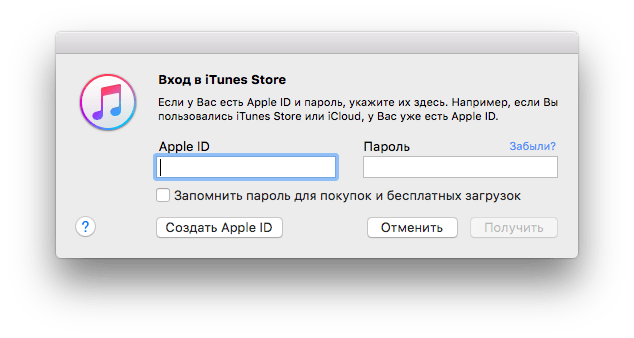 Это электронное письмо должно быть доступно только для чтения для пользователей. Мы используем это электронное письмо для отправки пользователям необходимой информации, такой как ссылки для подтверждения и новости.
Это электронное письмо должно быть доступно только для чтения для пользователей. Мы используем это электронное письмо для отправки пользователям необходимой информации, такой как ссылки для подтверждения и новости.
Нет, только домен электронной почты из белого списка может отправлять и получать электронную почту с этого анонимного адреса электронной почты. Вы можете попробовать отправить электронное письмо на анонимный адрес электронной почты, и ничего не будет доставлено на проверенные адреса электронной почты вашего Apple ID.
Зарегистрируйте свой домен электронной почты
Поскольку анонимная электронная почта не может отправлять и получать никакие электронные письма, кроме тех, которые зарегистрированы в Apple, это первое, что вам нужно сделать.
Чтобы отправлять сообщения электронной почты пользователям с частными адресами электронной почты, необходимо зарегистрировать исходящую электронную почту [1] доменов. Все зарегистрированные домены должны создать записи DNS TXT [2] Sender Policy Framework (SPF) , чтобы передавать ретранслятор частной почты Apple. Эти механизмы гарантируют, что только вы можете общаться с вашими пользователями через этот канал, и они предотвращают проникновение спама.
Эти механизмы гарантируют, что только вы можете общаться с вашими пользователями через этот канал, и они предотвращают проникновение спама.
Возможно, вы никогда не слышали об этих терминах и жаргоне, но процесс проще, чем вы думаете. Давай начнем.
Регистрация доменов в Apple
- В разделе «Сертификаты, идентификаторы и профили» выберите «Дополнительно» на боковой панели и нажмите «Настроить вход с помощью Apple».
- В разделе «Домены и связанные адреса электронной почты» введите имя своего домена и нажмите «Зарегистрироваться».
Регистрация завершится ошибкой, если домен не опубликует запись SPF DNS TXT.
Где я могу получить SPF для своего домена?
Этот процесс зависит от того, откуда вы хотите отправлять электронную почту (G Suite, Mailchimp и т. д.). В моем случае я использую G Suite. Если вы также используете Google для отправки электронной почты, вы можете следовать той же инструкции https://support.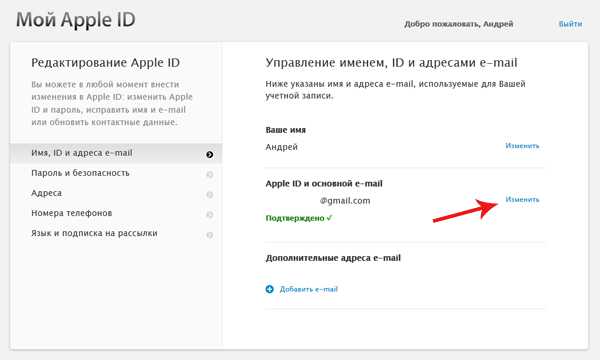 google.com/a/answer/33786?hl=en 9.0003
google.com/a/answer/33786?hl=en 9.0003
После того, как вы узнали отправителя, достаточно добавить запись TXT в свой домен. Что-то вроде этого:
v=spf1 include:_spf.google.com ~все
- После регистрации нажмите «Загрузить», поместите загруженный файл (
apple-developer-domain-association.txt) в указанное место (https://example.com/.well-known/apple-developer-domain- Association.txt), затем нажмите «Подтвердить».
- Когда домен прошел проверку и зарегистрирован в вашей учетной записи, появится зеленая галочка.
Все адреса электронной почты, связанные с вашими зарегистрированными доменами, смогут отправлять и получать сообщения клиентам и от них, используя службу ретрансляции частной электронной почты Apple.
Если вы этого не хотите, вы также можете добавить отдельные адреса электронной почты один за другим.
Регистрация сообщений электронной почты для связи
В разделе «Сертификаты, идентификаторы и профили» выберите «Дополнительно» на боковой панели и нажмите «Настроить вход с помощью Apple».

В разделе «Индивидуальные адреса электронной почты» введите адрес электронной почты, который вы будете использовать для связи с вашими клиентами, и нажмите «Зарегистрироваться». Регистрация завершится ошибкой, если домен не опубликует запись SPF DNS TXT.
Когда домен электронной почты прошел проверку и зарегистрирован в вашей учетной записи, появится зеленая галочка.
Это все, что вам нужно сделать, чтобы отправлять и получать электронные письма с помощью личного адреса электронной почты. Давайте попробуем.
После регистрации доменов исходящей электронной почты вы можете отправлять электронные письма пользователям через службу ретрансляции частной электронной почты.
Я пытаюсь отправить электронное письмо с [email protected] на [email protected] , который я получил при входе в систему, и сообщение достигло моей основной электронной почты.
Адрес электронной почты отправителя не соответствует ожидаемому
Если вы посмотрите на отправителя, это будет не hello@sarunw. , это будет 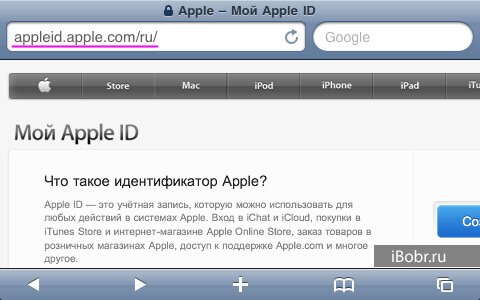 com
com hello_at_sarunw_com_ . Этот странный адрес электронной почты сделал возможным ответ. Без этого ваши пользователи будут раскрывать свое исходное электронное письмо, когда они ответят на сообщение.
Сервер ретрансляции преобразует исходящий адрес электронной почты, чтобы он был доступен для чтения пользователю. Например, [email protected] может стать sales_at_xyz_com_ . Ответы от пользователя по-прежнему направляются обратно через службу для сохранения конфиденциальности пользователя.
Если пользователь решает прекратить получать электронную почту от вашего приложения, сервер ретрансляции отклоняет все будущие электронные письма, отправляемые на этот адрес. Поскольку адрес одинаков для всех приложений, написанных командой разработчиков, отключение службы ретрансляции сообщит пользователю обо всех других затронутых приложениях.
Заключение
Электронная почта — самый простой способ общения с пользователями. Эта функция частной электронной почты гарантирует, что она используется только для этой цели. Apple делает много тяжелой работы для нас здесь. Это функция, которую, я надеюсь, украдут другие провайдеры.
Эта функция частной электронной почты гарантирует, что она используется только для этой цели. Apple делает много тяжелой работы для нас здесь. Это функция, которую, я надеюсь, украдут другие провайдеры.
В следующей статье мы поговорим о последней части Sing in with Apple, сервере.
- Вход с помощью Apple, часть 1: приложения
- Вход с помощью Apple, часть 3: серверная часть — проверка токена
- Войдите в систему с Apple, часть 4: Интернет и другие платформы
- Скрыть мой адрес электронной почты для входа с помощью Apple
- Настройка частной службы ретрансляции электронной почты
- Войти с помощью Apple
- Общение с использованием службы ретрансляции частной электронной почты
Исходящая электронная почта — это электронная почта, отправленная вами (разработчиками). ↩︎
Спамеры могут рассылать сообщения электронной почты, которые якобы исходят от вашего домена. Это называется спуфингом.

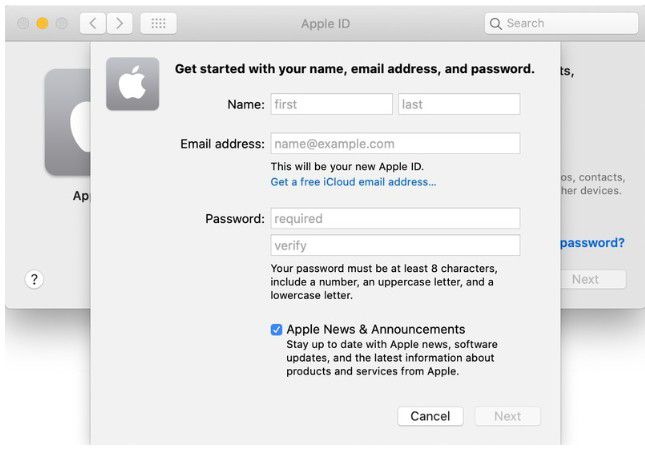
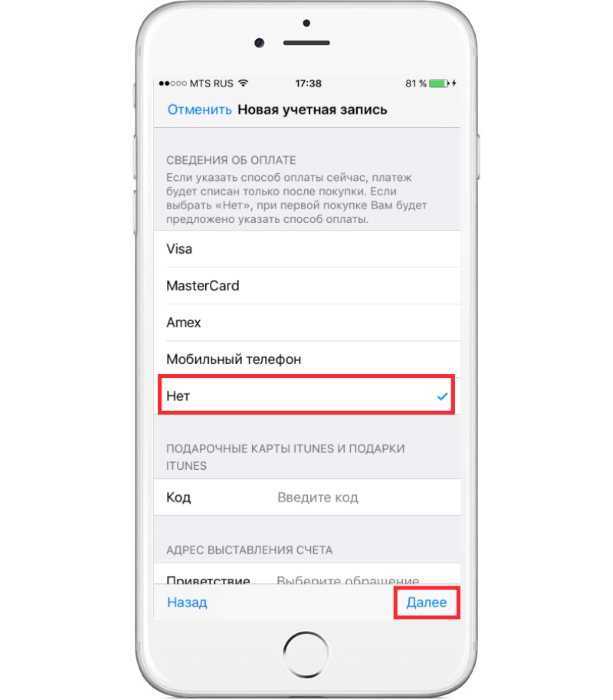
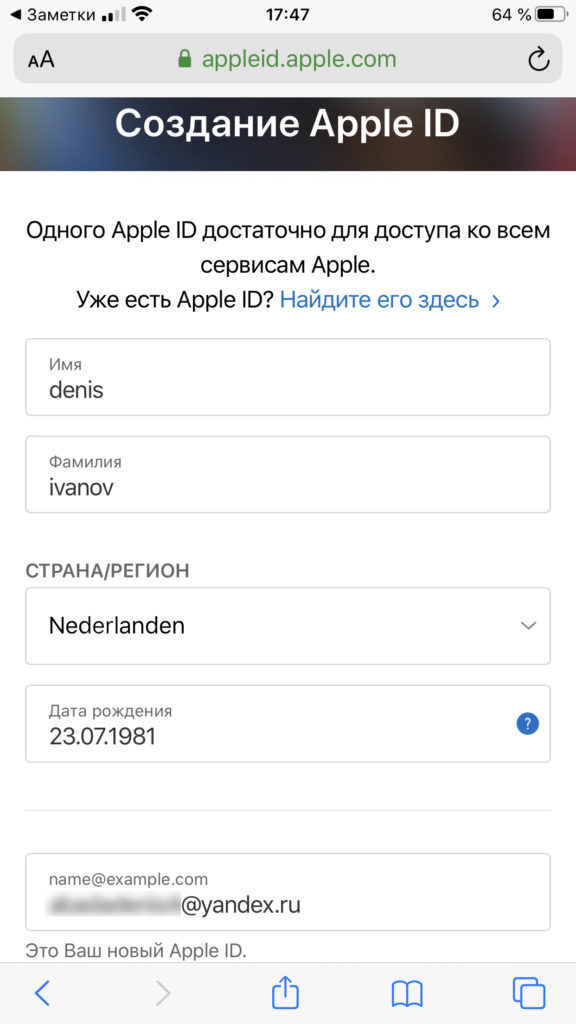 appleid.com
appleid.com